Excelで名簿を作ったりアンケート集計を行う際に,名簿の調査やアンケートの回答の遅れですべてのデータが埋まっていないというのはよくあることだ。そのような場合は,データがまだないセルだけ空欄にしてとりあえず表を作り,あとから未入力のデータを埋めていくことになるのだが,データの件数が多い表の場合,そもそもデータが未入力のセルを探すだけでもけっこう大変。
そこで今回紹介するのが,簡単なキー操作でデータの入っていないセルにジャンプするテクニックだ。
操作はとても簡単。まずはデータの抜けがある列の項目名が入っているセル(表の上の方であればその下にあるどのセルでもOK)をクリックして選択したら,「Ctrl」キーを押しながら「↓」キーを押す(図1)。これで,その列にあるデータが入力された最後のセルに移動できるので,そこで「↓」キーを押せば,その下のセル,すなわちデータが入っていないセルに移動できるというわけだ(図2)。
あとはこの操作を繰り返していけば,その下にある次の“データ未入力”セルにジャンプできる。「↓」の代わりに「↑」キーを使えば同様の操作で上にあるデータ未入力のセルにジャンプできるし,「←」や「→」キーで左右にあるデータ未入力のセルにジャンプすることもできる。大量のデータを処理するには,必須のテクニックだ。
 |
| 図1●データの入っていないセルがある列の項目名を選択したら,「Ctrl」キーを押しながら「↓」キーを押す |
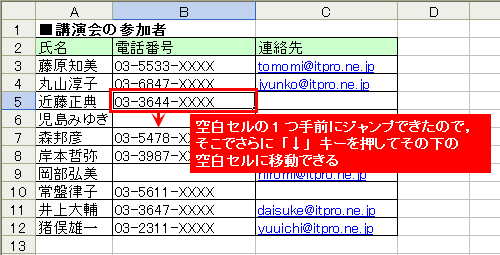 |
| 図2●これだけの操作で,データが入力された最後のセルに移動するので,「↓」キーを押して,その下の空白セルに移動する |
※この記事はExcel 2002(Office XP)をもとに執筆しています。
|
■岡野 幸治 (おかの こうじ) フリーランスライター。「日経PC21」「日経PCビギナーズ」などでパソコン関連の活用記事を中心に執筆中。 |






















































